Amazonで領収書を発行する方法を紹介! 抑えるべき5つの注意点も!
公開: 更新:
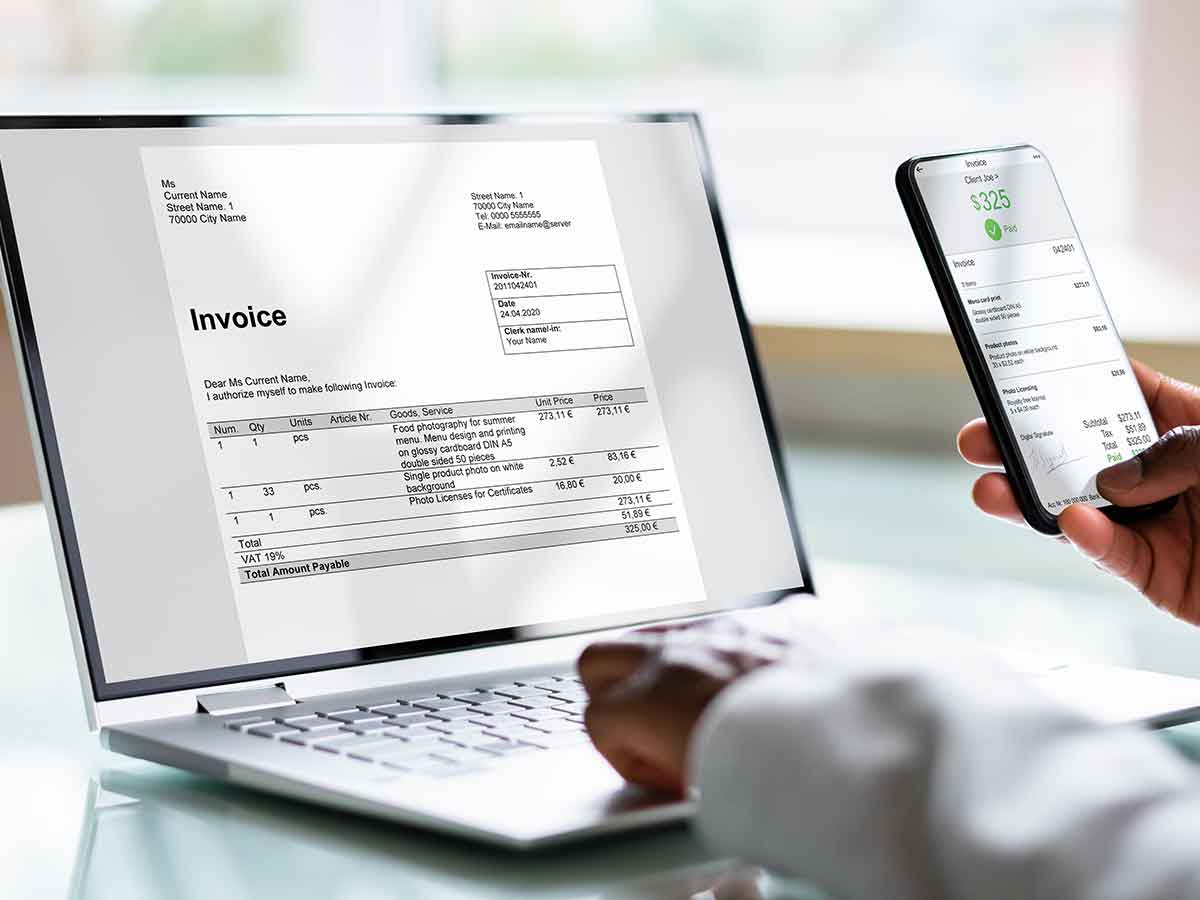
※写真はイメージ

Amazonの送料はいくら? 無料にする方法やオプションの送料についても解説Amazonで買いものした際に、送料がかかる時とかからない時がありますよね。なぜそうなるのか、不思議に思ったことはありませんか。 そこでこの記事では、Amazonで商品を購入した場合の送料はいくらかかるのか、その仕組みについて解説します。この記事で送料の仕組みを理解して、Amazonを上手に利用しましょう。

Amazonの支払い方法10種類を紹介! Amazonの支払い時の注意点も家電やインテリア、衣類や食品まで購入できる便利な通販サイトである『Amazon』。この記事では、Amazonで利用可能な支払い方法と注意点、さらに支払い方法の設定の仕方もご紹介しているので、ぜひ最後までご覧ください。






パソコンやスマホから欲しい商品を簡単に注文できるAmazonは、多くの人が利用している通販サービスの1つです。個人利用以外に、会社で必要な物を購入する人も多いでしょう。
会社の備品などを購入した場合、経費精算する際には領収書を提出しますが、Amazonで注文した商品には領収書は同梱されていないケースがほとんどです。
そのため、領収書が必要な場合は、パソコンやスマホから自分で発行しなければなりません。
当記事では、Amazonの領収書発行方法について解説します。PDFの変換方法や注意点も併せて紹介するので、領収書が必要な人はぜひお読みください。
※この情報は、2022年8月時点の情報をもとにしています。また、商品は地域・店舗・時期により販売されていないケースがあります。
Amazonで領収書を発行できる支払い方法とは?
※写真はイメージ
Amazonでは、パソコンやスマホから領収書の発行が可能ですが、支払い方法によっては領収書が発行できないケースもあります。
領収書が発行できるケースとできないケースの違いについて、支払い方法別にまとめました。
・携帯決済
・あと払い(ペイディ)
・PayPay
・Amazonギフト券支払い
・Amazonポイント支払い
・パートナーポイント
・ATM払い
・ネットバンキング支払い
・電子マネー支払い(楽天Edy、モバイルSuica、JCB PREMO、支払秘書)
・代金引換
領収書が発行できない支払い方法で商品を購入した場合は、料金を支払う際に発行されるレシートや、Amazonから発行できる『購入明細書』を代用しましょう。
購入明細書には『発行日』『宛名』が記載されないので、購入明細書だけでは領収書代わりにならないケースも考えられます。
問題なく精算ができるように、事前に会社の担当者に確認しておくと安心です。
Amazonの領収書に記載される内容
Amazonで領収書に記載される内容は、以下の通りです。
・領収書発行日
・注文日
・注文番号
・宛名
・請求額
・商品名
・商品の状態(新品、中古)
・出品者
・届け先の住所
・配送方法
・支払い方法
・請求住所
領収書は、発行日や商品名、金額だけではなく支払い方法や住所も記載されます。また、クレジットカード番号の下4桁や、支払回数も記載されることを覚えておきましょう。
Amazonの領収書を発行する方法
※写真はイメージ
Amazonの領収書は、スマホとパソコンのどちらからでも発行できます。パソコンとスマホで方法が異なるので、それぞれで発行する手順を見ていきましょう。
パソコンから領収書を発行する場合は、Amazonのウェブサイトから『注文履歴』をクリック。続いて、領収書を発行する商品の『領収書/購入明細書』を選択すると、領収書が発行されて画面に表示されます。
スマホから領収書を発行する場合は、ブラウザを利用してAmazonのサイトにアクセスしてください。次に、注文履歴の中から領収書を発行したい注文をタップして、『注文内容を表示』を選択しましょう。
最後に、『領収 /購入明細書の表示』を選択すると、領収書が発行されます。領収書の発行期限はないので、必要な時にいつでも発行が可能です。
Amazonの領収書を印刷する方法
Amazonで購入した領収書を紙媒体で欲しい人は、印刷することで入手できます。以下の手順を参考に印刷してみてください。
iPhone(Safari)で印刷する
Amazonの領収書をiPhone(Safari)から直接印刷する手順は以下の通りです。
注意点として、iPhoneには標準でプリンタードライバーが搭載されていないため、AirPrintに対応したプリンターが必要になります。また、PDFファイルが表示されない場合は一度ダウンロードしてから印刷を試すとよいでしょう。
Android(Chrome)で印刷する
Androidスマートフォン(Chromeブラウザ)を使ってAmazonの領収書を印刷する場合は、以下の手順になります。
Androidでも同様に、AirPrintやGoogleCloudPrintなどの、クラウド印刷サービスに対応したプリンターが必要です。プリンターがない場合は、PDFファイルを端末やクラウドストレージにダウンロードし、後でパソコンなどから印刷もできます。
Amazonの領収書をPDF化する方法
※写真はイメージ
領収書をデータとして保存しておきたい場合には、PDF化すると便利です。ここでは、パソコン、iPhone、Androidを使用してPDF保存する場合の、3つのパターンをご紹介します。
紙で保管するよりも、保管が楽で整理もしやすいというメリットがありますよ。
iPhone(Safari)でPDF化する
Android(Chrome)でPDF化する
パソコンで領収書を印刷・PDF化する方法
※写真はイメージ
パソコンからAmazonの領収書を印刷したり、PDFファイルとして保存したりする方法は以下の通りです。
【印刷する場合】
【PDFファイルとして保存する場合】
Windowsの場合は、Adobe ReaderなどのPDFビューアーでファイルを開き、印刷することも可能です。
MacOSの場合は、プレビューアプリでPDFを開いて印刷できます。保存は同様にプレビューアプリの『ファイル』内にある『PDFとして保存』から可能です。
領収書のPDFファイルは電子的な控えとして保存しておくと、後から確認できるため便利といえます。印刷して紙の控えを残すかPDFで済ますかは用途に合わせて選択可能です。
『適格請求書』を発行する方法
※写真はイメージ
Amazonで『適格請求書』を発行する方法は以下の通りです。
適格請求書は消費税の控除に必要な要件を満たした正規の請求書です。請求先法人情報やAmazonの販売者情報、消費税額の記載があります。
発行には有料会員資格が必要で、月額料金税込み500円がかかることに注意しましょう。会費を支払うとその月の1日から末日までに行った注文についてインボイス発行が可能になります。
インボイス以外にも、Amazonギフト券や値引きなどの内訳が分かる『納品書』の発行も可能です。法人から求められた書類に合わせて選択することをおすすめします。
Amazonの領収書に関する5つの注意点!
※写真はイメージ
Amazonの領収書を発行する場合、注意しておくべき点があります。
例えば、スマホアプリで領収書の発行ができない、宛名が空欄になっているなど、場合によっては知らないと後から困ってしまうことも。
ここでは、Amazonの領収書に関する注意点を5つご紹介します。
スマホアプリで領収書は発行できない
Amazonを利用している人の多くは、スマホのAmazon公式アプリを利用する人が多いのではないでしょうか。
買い物をする際にはスマホアプリが便利ですが、スマホアプリからでは領収書の発行はできません。
普段スマホアプリを使用してAmazonで買い物する人も、領収書が必要な場合は、スマホのブラウザからのログインが必要です。
ブラウザからログインしても、スマホアプリに移行してしまう場合は、以下の対処方法を試しましょう。
iPhoneの場合
(1)ブラウザでAmazonを検索した後、Amazonの表記部分を長押しします。
(2)『新規タブで開く』または、『新しいタブで開く』を選択してAmazonにログインしましょう。
Androidの場合
(1)Amazonアプリを長押しして、『アプリ情報』を選択、『デフォルト』で開くをタップします。
(2)『対応リンクを開く』を選択後、『その都度確認』または、『そのリンクを開くことをアプリに許可しない』にチェックを入れ、再度、ブラウザからAmazonにログインしましょう。
領収書は空欄になっている
店舗で商品を購入する場合、領収書の宛名はお店の人が記入してくれる場合がほとんどです。
Amazonで領収書を発行した場合、宛名は空欄になっています。編集もできないので、会社名など宛名が必要な場合は自分で記入しなければなりません。
ただし、宛名を自分で記入した場合、正式な領収書として認められないこともあるので注意が必要です。特に、会社に提出する必要がある場合などには、事前に確認しておきましょう。
領収書を発行できない場合がある
領収書の発行が可能な支払い方法を選択していても、領収書が発行できない場合があります。次のようなケースでは領収書の発行ができません。
・商品が未発送の場合
・『Prime Try Before You Buy(Amazonプライム会員限定サービス)』を利用した場合
・2019年10月1日以前に発送された商品
正しい手順を踏んでも領収書が発行できない場合は、上記に当てはまらないかチェックしましょう。
領収書を表示すると『再発行』と記載される
領収書の表示を閉じた後に、もう1回領収書を表示させると『再発行』と表示されます。
再発行と表示されていても、領収書として特に問題はありませんが、気になる場合は領収書の発行後すぐにPDFなどに保存しておくのがおすすめです。
複数の商品を購入しても領収書は1つになる
Amazonでは、1回の注文ごとに1つの領収書が発行されます。例えば、個人用として購入した商品と、会社の商品を同時に注文した場合、個別で領収書の発行はできません。
領収書を商品ごとに分けて発行したい場合は、1つずつ注文しましょう。
まとめ
※写真はイメージ
Amazonでは、荷物の中に領収書が同梱されません。そのため、領収書が欲しい場合は自分で発行する必要があります。
領収書の発行は、パソコンだけでなくスマホからも可能です。また、プリンターがない場合は、専用のスマホアプリを使用してコンビニからの発行もできます。
ただし、すべての商品の領収書が発行できるわけではありません。決済方法によっては領収書を発行できない場合があるので注意しましょう。
また、Amazonの領収書はスマホアプリからは発行できず、領収書の宛名は自分で記載する必要があるなど、細かな注意点があります。注意点を確認の上で発行するようにしましょう。
[文・構成/grape編集部]